Så här installerar man manuellt eller sidladdningsprogram på Android
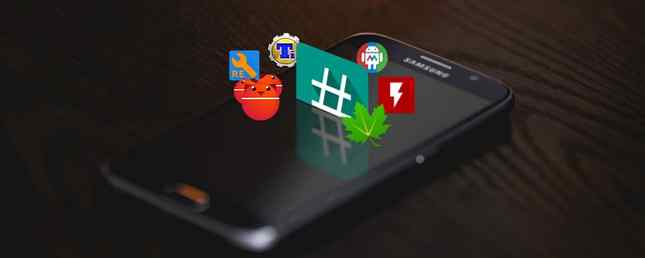
Om du bara har installerat appar från Google Play Butik på din Android-enhet saknar du en hel värld av nya appar. Till skillnad från iOS tillåter Android dig att installera appar från var som helst - det kallas sidlastning.
Oavsett om du är en Android nybörjare eller veteran, sideloading är användbar att veta. Vi går igenom processen för att hitta tredjepartsapp, hur du laddar upp de här apperna och vissa säkerhetsproblem bör vara medvetna om.
Vad är sidladdning?
Sidladdning är processen för installerar en fil på din Android-enhet från andra källor än Google Play Butik.
Den här artikeln handlar specifikt om hur man laddar upp appar, men du kan också sidla in andra media på Android. Sidladdningsprogram innebär att du hämtar en APK-fil (Android: s installationspaketformat) och kör det manuellt.
Android: s öppna natur betyder att du i allmänhet är fri att installera appar från var du än vill. Om du inte gillar Google Play kan du installera en alternativ Android-appbutik som F-Droid eller Amazon Appstore. Men eftersom Google inte låter dig hämta de här appbutikerna från Google Play behöver du hämta dem på annat håll.
Varför skulle jag vilja att sidledningsapplikationer?
En av de största orsakerna till sidladdning är åtkomst till appar som inte är tillgängliga på Google Play 10 Bästa Android Apps Inte i Play Store 10 Bästa Android Apps Inte i Play Store Play Store är inte slutändan av Android-appar. Om du aldrig har vågat utanför det saknar du verkligen. Läs mer . De flesta är inte värd för det på grund av att Play-butikens användarvillkor bryts.
Amazonas Appstore och Humble Bundle är till exempel inte tillgängliga eftersom de laddar ner andra appar. Andra, som YouTube-alternativklient NewPipe, lägger till nya funktioner på YouTube som Google inte är förtjust i. Men dessa appar är fortfarande säkra, och ger dig fördelar.
Eller kanske du vill ha en Google-fri telefon. En del av det undviker Google Play, så att du kan sidlösa dina appar istället.
Oavsett din anledning är sidladdning en nyckelfunktion i Android du borde veta hur man gör.
Så här aktiverar du sidladdning på Android
Innan du faktiskt sidlaster en fil måste du aktivera funktionen. För säkerhet hindrar Android dig från att installera appar som kommer från utanför Google Play. Detta förhindrar att du oavsiktligt installerar en skadlig fil, men du kan åsidosätta den.
Processen för att göra det beror något på din version av Android. Om du inte planerar att sidladdning ofta, rekommenderar vi att du stänger av den här inställningen efter installationen av din app.
Aktivera sidladdning på Android 7.x Nougat och Older

I äldre versioner av Android är sideloading en all-or-nothing-växling. Du behöver helt enkelt vända en omkopplare för att kunna installera appar från var som helst.
För att göra det, gå till Inställningar> Säkerhet. Du får se en post på denna sida märkt Okända källor. Slå på den här och telefonen kommer att få en varning om att enheten är mer sårbar för attack med den här inställningen. Vi diskuterar detta inom kort kran ok att acceptera det för nu.
Aktivera sidladdning på Android 8.x Oreo och Newer
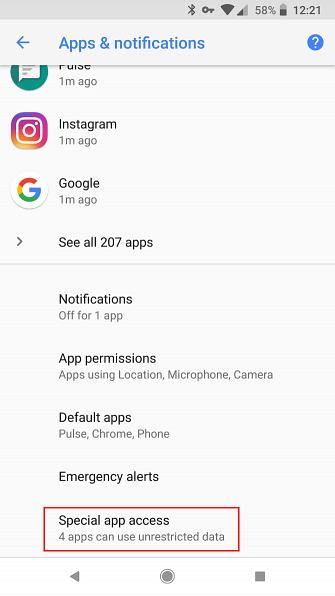
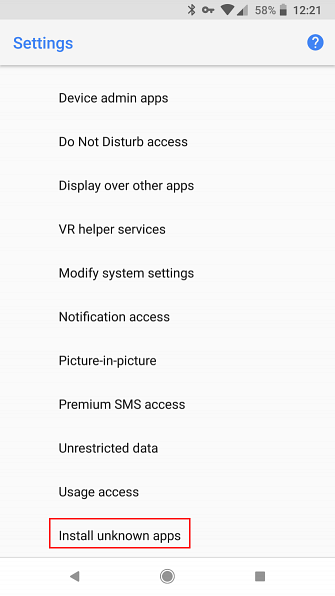
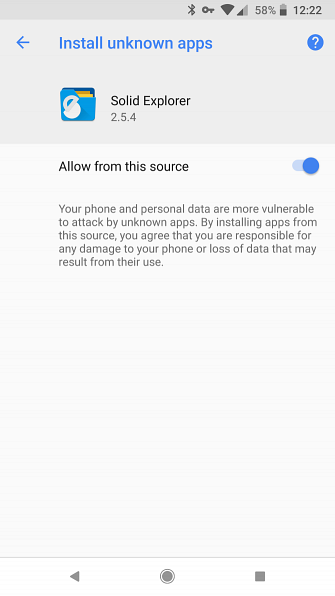
På nyare versioner av Android gjorde Google en ändring för att sidbelastas för att öka säkerheten. Nu måste du byta till Okända källor alternativ per app istället för globalt. Det här låter dig installera från vissa appar som du ofta använder medan andra hindras.
För att växla om detta, öppna Inställningar> Appar och meddelanden. Expandera Avancerad sektionen längst ner och knacka på Särskild appåtkomst. På den resulterande menyn rullar du ned och väljer Installera okända appar.
Du får se en lista med appar på enheten som har möjlighet att installera andra appar. Markera den du vill installera appar genom, till exempel din webbläsare, molnlagring eller filutforskare. Aktivera sedan Tillåt från denna källa reglaget.
Sidladdning kan vara riskabelt: Säkerhetshinder
Innan vi fortsätter är det viktigt att diskutera några säkerhetsfrågor om sidlastning.
Genom att installera appar på enheten som inte kommer från Google Play kan du eventuellt öppna telefonen för problem. Medan Android-programvara inte är en enorm fråga ur lådan, är det enklaste sättet att införa skadlig kod genom att installera skuggiga och / eller farliga appar.
Tack vare Google Play Protect är alla appar på Google Play (teoretiskt) säkra. Det är inte fallet när du laddar ner från den vilda västern av internet. För att vara säker bör du bara ladda ner från betrodda källor.
APKMirror är en välkänd resurs för nedladdning av APKs. Du kan också hämta APK från Google Play. Men vi rekommenderar inte att du får apps från slumpmässiga APK-webbplatser, eftersom det inte finns någon garanti för säkerheten.
Du bör också undvika installation “knäckt” appar (betalade appar som olagligen distribueras gratis). Det finns en mycket större chans att plocka upp en infektion genom dem.
Så här lägger du till sidorapp Apps på Android
Den faktiska processen med sidladdningsprogram är ganska lätt. Vi täcker de tre mest populära metoderna nedan.
Observera att appar installerade från utanför Google Play inte får automatiska uppdateringar (appar från APKMirror är ett undantag). Du måste kolla appbutiken från tredje part för uppdateringar eller hämta dem manuellt.
Metod 1: Installera APK direkt på Android
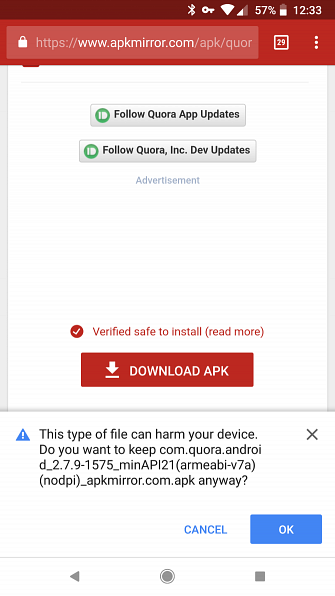
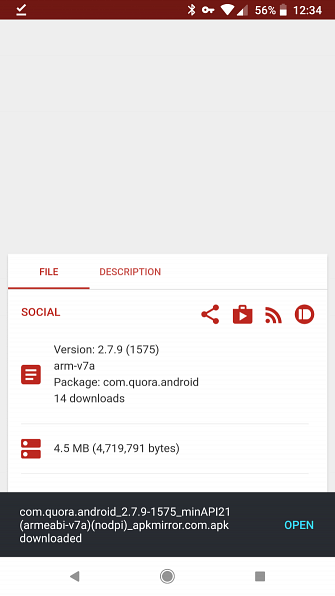
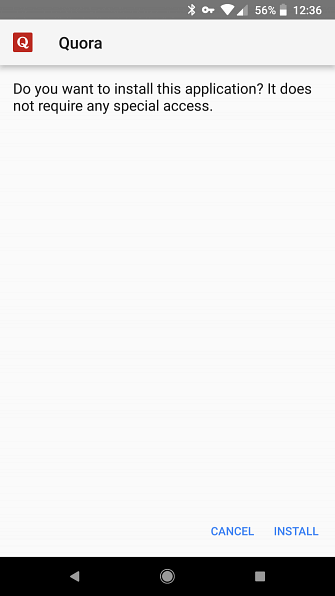
Du kan sidlösa appar direkt från din webbläsare på Android. Öppna bara en sida som erbjuder APK-filer och ladda ner den. Du får se en varning om att APK kan skada enheten. kran ok att fortsätta.
När det har hämtats ser du en liten banner med en genväg för att öppna den. Kran Öppna och du kan installera appen. Om du saknar det kan du trycka på Ladda ner anmälan eller öppna din Nedladdningar app för att nå den.
En gång installerad, öppna den bara som någon annan app och du är bra att gå.
Metod 2: Installera APK på Android via Cloud Storage
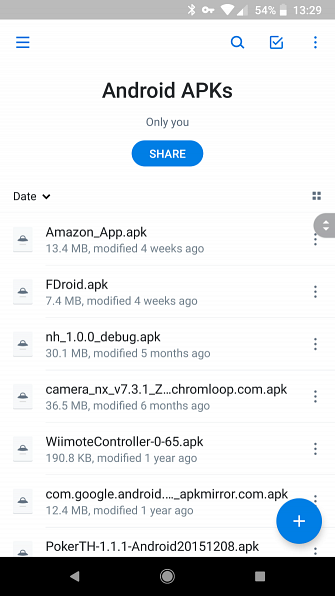

Om du hittar din telefonens webbläsare obekvämt för den här uppgiften, använder du det bästa sättet att använda molnlagring. Detta låter dig ladda ner en stor mängd appar med din dator och sedan installera dem på din telefon från allt på ett ställe.
Vi rekommenderar att du skapar en särskild mapp för APK-filer i Dropbox, Google Drive eller vad som helst annat lagringsutrymme du använder. Släpp filer i den mappen när du kommer över dem på din dator. Öppna sedan motsvarande app på din telefon och bläddra till den mappen.
Tryck på en APK-fil och du kommer att se samma prompten för att installera den. Se till att du har gett molnlagringsappen tillåtelse att installera appar om du är på Android Oreo eller senare.
Metod 3: Installera APK: er på Android via USB-överföring
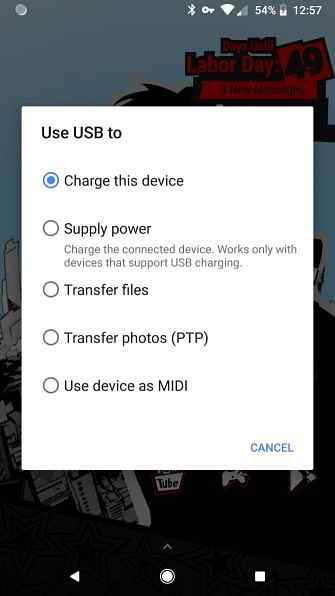
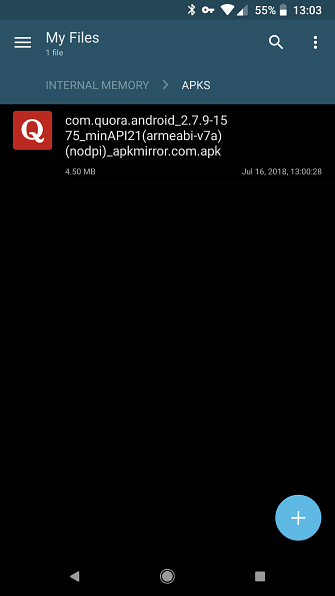
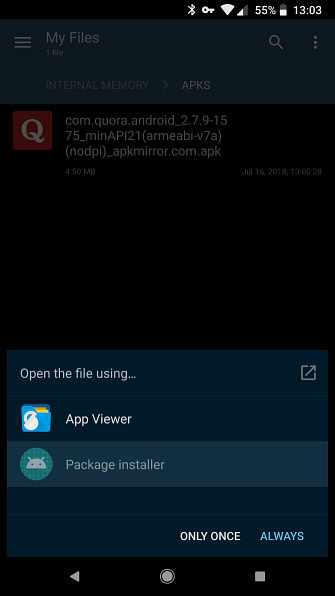
Detta är den minst lämpliga metoden, men det fungerar fortfarande om du inte vill använda ovanstående oavsett anledning.
Ladda ner de APK-filer du vill installera på din dator. Anslut sedan telefonen till din dator med en USB-kabel. Det kan hända att du måste trycka på meddelandet på din enhet och ändra anslutningstypen till Överför filer om din dator inte upptäcker den.
Öppna Den här datorn och överför APK-filerna till din enhet. Det är en bra idé att skapa en ny mapp för att hålla dem alla på ett ställe. Överför dem, då kan du koppla loss kabeln. (Om du föredrar kan du också ansluta telefonen till din dator via Bluetooth och överföra filerna på så sätt.)
För att installera dina appar, öppna din Android-filutforskare De 7 bästa gratisfilen Explorers for Android De 7 bästa gratisfilen Explorers for Android Det finns ett gäng filhantering och filutforskning av appar där ute för Android, men dessa är de bästa. Läs mer och bläddra till mappen med APK: erna. Tryck på var och en för att installera dem, vilket resulterar i en skärm precis som att installera från en webbläsare.
Du är nu redo att Sideload Apps på Android
Nu vet du vikten av att hämta och installera APK-enheter på din Android-enhet. Aktivera det och installera programmen är den enkla delen - det är viktigast att du är säker när du gör det. Kom ihåg att bara installera appar från betrodda platser.
Tala om säkerhet kan du också kolla in några Android-appar för att skydda säkerhet och integritet. 8 Fantastiska Android-apparater som skyddar din integritet och säkerhet 8 Fantastiska Android-apparater som skyddar din integritet och säkerhet Om du vill behålla din Android-enhet säker , vi rekommenderar dessa appar. Läs mer .
Utforska mer om: Android Tips, Sidladdning.


